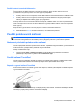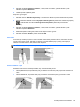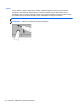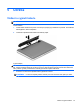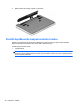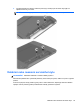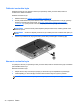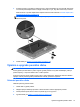Getting Started HP Notebook - Windows 7
Použití externí numerické klávesnice
Činnost kláves na většině externích numerických klávesnic závisí na stavu funkce num lock.
(V nastavení od výrobce je funkce num lock vypnuta.) Například:
●
Pokud je funkce num lock zapnuta, slouží většina kláves numerické klávesnice k zadávání číslic.
●
Pokud je funkce num lock vypnuta, lze klávesy numerické klávesnice obvykle používat jako
klávesy se šipkami nebo klávesy page up či page down.
Pokud je funkce num lock na externí klávesnici zapnutá, indikátor režimu num lock na počítači bude
svítit. Pokud je funkce num lock na externí klávesnici vypnutá, indikátor režimu num lock na počítači
bude vypnutý.
Zapnutí nebo vypnutí režimu num lock při práci s externí numerickou klávesnicí:
▲
Stiskněte klávesu num lk na externí klávesnici, ne na klávesnici počítače.
Použití polohovacích zařízení
POZNÁMKA: Kromě polohovacích zařízení dodaných s počítačem můžete použít také externí myš
s rozhraním USB (prodává se samostatně), kterou připojíte k jednomu z portů USB na počítači.
Nastavení předvoleb polohovacího zařízení
Chcete-li přizpůsobit nastavení polohovacího zařízení, například konfiguraci tlačítek, rychlost klikání a
možnosti kurzoru, použijte nástroj Vlastnosti myši ve Windows.
Přístup k Vlastnostem myši:
●
Vyberte položky Start > Zařízení a tiskárny. Poté klikněte pravým tlačítkem na zařízení
představující váš počítač a vyberte možnost Nastavení myši.
Použití zařízení TouchPad
Chcete-li posunout ukazatel, přejeďte po zařízení TouchPad jedním prstem v požadovaném směru.
Levé a pravé tlačítko zařízení TouchPad mají stejné funkce jako tlačítka externí myši.
Zapnutí a vypnutí zařízení TouchPad
Pokud chcete zařízení TouchPad vypnout nebo zapnout, dvakrát rychle klepněte na tlačítko zapnutí/
vypnutí zařízení TouchPad.
Kontrolka zařízení TouchPad a ikony na displeji ukazují stav zařízení TouchPad. Následující tabulka
zobrazuje a popisuje ikony zařízení TouchPad na displeji.
Použití polohovacích zařízení 23